 | Biologie | Chimie | Didactica | Fizica | Geografie | Informatica |
| Istorie | Literatura | Matematica | Psihologie |
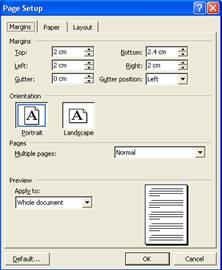
Formatul paginii se stabileste din meniul File, optiunea Page Setup, ce pune la dispozitia utilizatorului urmatoarea fereastra de dialog:
Sectiunea Margins
se stabilesc marginile documentului:
Top (sus)
Bottom (jos),
Left (stanga),
Right (dreapta),
Gutter (margine suplimen-tara pentru indosariere).
se alege orientarea paginii:
Portrait (tip portret) sau Landscape (tip vedere).
Sectiunea Paper
se alege dimensiunea paginii in campul Paper Size
Sectiunea Layout
se stabilesc marginile de antet si subsol
Textul se introduce cu ajutorul tastaturii in
dreptul liniei de insertie (o
liniuta intermitenta pe ecran). Linia de insertie se poate deplasa numai in zonele
documentului unde a fost introdus text,
cu ajutorul mouse-ului (efectuand
un clic in locul dorit), sau cu ajutorul sagetilor sagetilor de
la tastatura.
Daca se doreste
stergerea unuia sau mai multor caractere se foloseste tasta Back Space pentru a sterge la stanga si
tasta Delete pentru a sterge sterge la
dreapta liniei de insertie. In timpul editarii , cand cursorul
ajunge la capatul randului, sare pe randul urmator. Pentru a crea un paragraf
nou se apasa tasta Enter .
In editorul Word caracterele tastate sunt introduse
in locul unde se afla linia de inserttie spre dreapta.
Pentru a econoimisi timp ,
cand un fragment de text a fost introdus gresit, textul nou introdus se poate
suprascrie peste cel existent Modul de suprascriere poate fi
realizat prin apasarea tastei Insert
sau prin efectuarea unui dublu clic pe inscripttia
OVR din bara de stare. Dupa Dupa ce
s-a introdus noul text se mai apasa o data tasta Insert sau se efectueaza un dublu clic pe inscriptria
OVR pentru a reveni la insertia
normala a textului.
In Word se pot insera caractere speciale si simboluri ce nu exista pe
tastatura. Pentru a introduce un astfel de caracter sau simbol ,
se pozittioneaza
cursorul in locul unde se doreste insertarea, din meniul Insert se alege comanda Symbol. In fereastra afisata se
efectueaza un clic pe simbolul dorit si se apasa butonul Insert.
Se inchide fereastra cu un clic pe butonul Cancel.
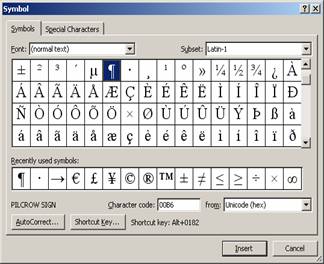
![]() Daca
in timpul
Daca
in timpul editarii editarii se
doreste anularea ultimei actiuni (formatare, introducerea
unui caracter, copierea
sau mutarea unui text), in meniul Edit se efectueaza un clic pe comanda Undo sau se foloseste butonul aflat pe bara de instrumente.
![]() Pentru a reface
o actiune anulata din meniul Edit
Pentru a reface
o actiune anulata din meniul Editare
se efectueaza un clic pe comanda Redo sau pe butonul
Se pot anula respectiv reface operatiile executate de la ultima salvare, in ordinea inversa efectuarii lor.
Pentru a sterge ,
formata , deplasa sau a modifica un text, un tabletabel
sau o imagine trebuie selectat inainte elementul caruia i se aduce
modificari.
Selectarea se poate face fie cu ajutorul mouse-ului, fie cu ajutorul tastaturii. Textul sau imaginea grafica selectata vor fi afisate in video invers.
Selectia cu ajutorul
mouse-ului se face tinand apasat butonul stang si deplasand cursorul mouse-ului
peste textul care se doreste selectat, sau in cazul imaginilor grafice
efectuand un clic pe imagine. Selectarea cu ajutorul tastaturii se face utilizand
combinatia de taste Shift si tasta sageata sageata corespunzatoare
corespunzatoare directiei in care
dorim sa selectam.
Pentru a selecta
intreg documentul , din meniul Editare se da
comanda Select All.
O selecttie
poate fi anulata prin efectuarea unui clic in afara zonei selectate.
3.2.4.2 Mutarea textului intr-un document sau in
mai multe document deschise.
Pentru a efectua operattia de copiere/mutare
se selecteaza textul
din meniul Edit sau din meniul contextual (afisat cu un clic dreapta pe zona
selectata)a, se daa comanda Copy/Cut (decupare).
se pozitioneaza pozitioneaza linia de inserttie unde se doresste inserarea textului si din
meniul Edit sau din meniul contextual, se
efectueaza un clic pe comanda comanda Paste lipire).
Se pot folosi si butoanele aflate pe bara de instrumente:
Cut ![]() Copy
Copy
![]() Paste
Paste
![]()
3.2.4.3 Stergerea textului.
Pentru stergerea unuia sau mai
multor caractere se foloseste tasta Back
Space
pentru a sterge la stanga si tasta Delete pentru a sterge la dreapta liniei
de inserttie. In cazul unui text mai mare sau a unei imaginii , acestea se selecteazaa si apoi se apasa tasta Delete.
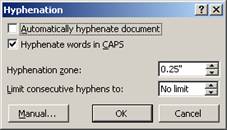 In mod normal un
cuvant care depaseste linia din dreapta paginii este pus automat pe linia
urmatoare. Pentru a
In mod normal un
cuvant care depaseste linia din dreapta paginii este pus automat pe linia
urmatoare. Pentru a iimbunatatii
aspectul exterior al documentului , editorul Word pune la dispozitie functtia
Hyphenation (despartire
in silabe). Pentru a apela aceasta functie din meniul Tools se indica submeniul Language
si se efectueaza un clic pe comanda Hyphenation.
In
urma acestei operattii se deschide o
fereastraa
de dialog cu acelasi nume .
Pentru a desparti in
silabe cuvintele in timpul introducerii
textului trebuie activatae opttiunea
Automatically hyphenate document. In
campul Hyphenation zone se
stabileste distanta fata de marginea dreapta a
documentului unde textul trebuie despartit .
Copyright © 2024 - Toate drepturile rezervate